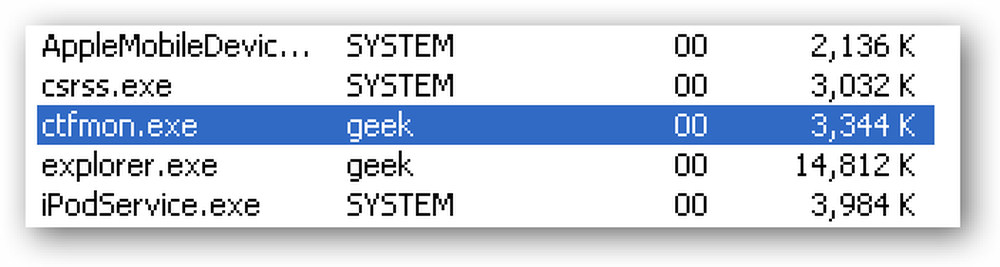Mis on koreauthd ja miks see töötab minu Mac'is?

Otsite tegevuste monitori kaudu, et näha, mis teie Macis töötab, kui märkate midagi ebatavalist: coreauthd. Mis see protsess on? Esiteks, see on osa MacOSist, nii et ärge muretsege selle pärast, et see on ebameeldiv. Aga siin on kiire pilk sellele, mida ta teeb.
See artikkel on osa meie käimasolevast seeriast, mis selgitab erinevaid tegevusi, mida leidub Activity Monitoris, nagu kernel_task, hidd, mdsworker, installd, WindowServer, blued, launchd, backup, opendirectoryd, powerd ja paljud teised. Ei tea, mida need teenused on? Parem lugemine!
Tänane protsess, coreauthd, on deemon, mida saab selle nime tõttu märkida “d”. Daemonid töötavad MacOSi taustal ja teevad igasuguseid oma süsteemi jaoks olulisi asju. See konkreetne deemon haldab kohalikku autentimist, sealhulgas siis, kui sisestate parooli või kasutate Touch ID-d.
Siin on coreauthdi mees-lehekülg, mille saate leida kirjutades mees coreauthd Terminalis.
coreauthd on süsteem daemon või agent, mis pakub LocalAuthentication teenuseid. Ta säilitab autentitud kontekstid ja esitab autentimise kasutajaliidese.
Mis see on inglise keeles? Põhimõtteliselt tähendab see seda, et coreauthd on see, mis käivitab need, mis küsivad parooli, kui teete muudatusi ainult administraatorite poolt.

Kui teil on Touch ID-ga MacBook Pro, käivitab coreauthd ka need viited.

Lõpuks haldab coreauthd, kui kaua teie kõrgendatud õigused on aktiivsed. Näiteks: sisestage oma parool süsteemi eelistustes, et muuta administraatori tasandil muudatusi, ja teil on seal administraatorile juurdepääs, kuni sulgete süsteemi eelistuste akna. Kui te selle sulgete, peate administraatoritaseme muutmiseks uuesti sisestama oma parooli. Selliseid reegleid on palju, mis haldavad seda, kui kaua admin funktsioone kestab ja coreauthd haldab neid.
See ei ole kõige keerulisem protsess, kuid see on Maci kasutamiseks hädavajalik. Te ei peaks nägema coreauthdi kasutades palju CPU-d või mälu ja kui te kahtlustate, et see kukkus, võite proovida seda tappa, kasutades Activity Monitori. Teie Mac käivitab selle kohe uuesti.